Chrome में एक गुप्त मोड है और हमने चर्चा की हैआप इसे विंडोज 10 पर कैसे निष्क्रिय कर सकते हैं। एक ही ट्रिक macOS पर काम नहीं करती है, लेकिन इसका मतलब यह नहीं है कि आप macOS के Chrome पहचान मोड को अक्षम नहीं कर सकते। आप ऐसा कर सकते हैं। प्रक्रिया अलग है और इस सरल चाल के लिए कई, अनावश्यक रूप से जटिल समाधान हैं। यहां बताया गया है कि कैसे आप किसी भी हुप्स के माध्यम से कूदकर बिना मैकओएस पर क्रोम इंकॉग्निटो मोड को निष्क्रिय कर सकते हैं।
Chrome गुप्त मोड अक्षम करें
यदि आपके पास Chrome खुला है, तो उसे छोड़ दें। ब्राउज़र बंद न करें। इसे ठीक से बंद करने के लिए छोड़ दें। आप Chrome के डॉक आइकन पर राइट-क्लिक करके और संदर्भ मेनू से बाहर निकलें का चयन करके ऐसा कर सकते हैं।
अगला, टर्मिनल खोलें और निम्न कमांड चलाएँ।
defaults write com.google.chrome IncognitoModeAvailability -integer 1
एक बार कमांड निष्पादित हो जाने के बाद, निम्न कमांड चलाएँ।
killall cfprefsd

ओपन क्रोम और गुप्त विकल्प अधिक विकल्प मेनू से चले जाएंगे। इसी तरह, Ctrl + Shift + T कीबोर्ड शॉर्टकट ने या तो गुप्त विंडो नहीं खोली।
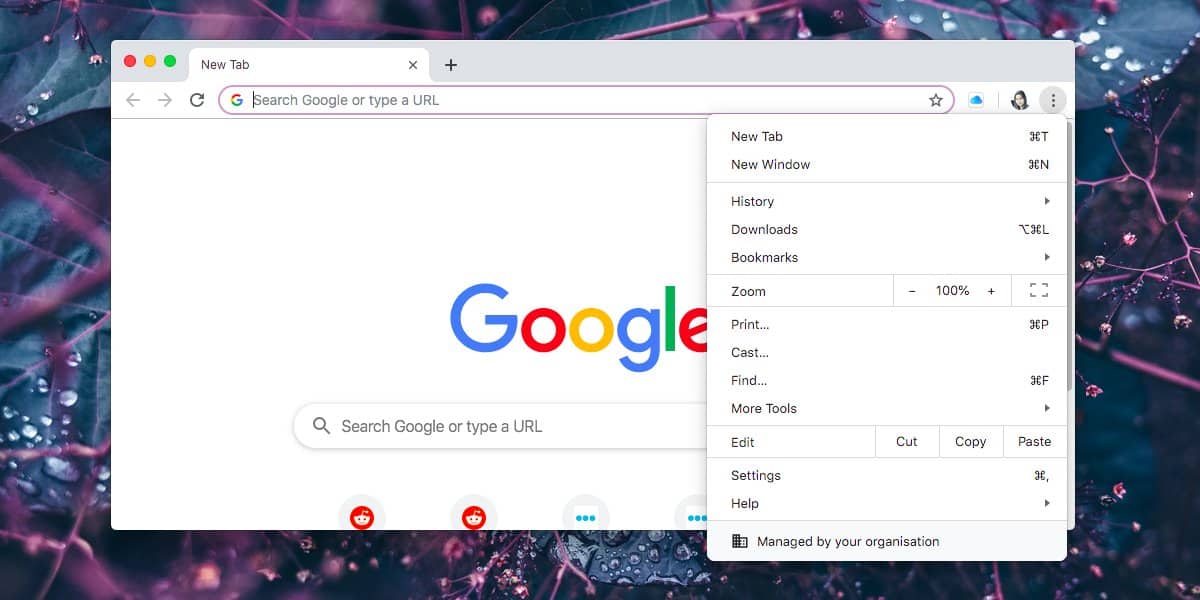
इस आदेश को निष्पादित करने से ing प्रबंधित भी हो जाएगाजब आप Chrome में अधिक विकल्प बटन पर क्लिक करते हैं, तो आपके संगठन का संदेश मेनू के सबसे निचले भाग पर खुलता है। यह ज्यादा मायने नहीं रखता था। ब्राउज़र सामान्य तरीके से काम करता रहेगा। यदि आप एक सामान्य उपयोगकर्ता खाते से उपरोक्त आदेशों को निष्पादित करते हैं, तो संभव है कि आपको व्यवस्थापक पासवर्ड दर्ज करना होगा।
परिवर्तन को पूर्ववत् करने के लिए और गुप्त मोड वापस पाने के लिए, सुनिश्चित करें कि आपने Chrome छोड़ दिया है और फिर निम्न आदेश चलाएँ।
defaults write com.google.chrome IncognitoModeAvailability -integer 0
एक बार कमांड चलने के बाद, इसे अगले रन करें।
killall cfprefsd
इससे गुप्त मोड क्रोम में वापस आ जाएगा और संदेश 'आपके संगठन द्वारा प्रबंधित' चला जाएगा। यह macOS Catalina पर काम करता है।
प्लिस्ट फाइल को एडिट करें
Chrome गुप्त मोड को अक्षम करने का दूसरा तरीका हैmacOS में संपादन या यहां तक कि एक plist फ़ाइल बनाना शामिल है। यह फ़ाइल बनाना मुश्किल नहीं है, लेकिन यदि आप macOS सिएरा पर हैं या बाद में, एक फ़ाइल को संपादित करना अब सरल नहीं है। आपको इन फ़ाइलों को खोलने और संपादित करने के लिए एक ऐप की आवश्यकता है। Xcode काम करता है लेकिन जब तक आप अपने Mac पर विकसित नहीं होते हैं, तब तक इसकी संभावना नहीं है कि आपके पास यह है।
अगर आप प्लिस्ट रूट के साथ जाना चाहते हैं, तो एक नई प्लस्ट फाइल बनाएं और इसे com.google.Chrome.plist नाम दें। फ़ाइल में निम्न दर्ज करें और इसे सहेजें।
<?xml version="1.0" encoding="utf-8"?> <!DOCTYPE plist PUBLIC "-//Apple//DTD PLIST 1.0//EN" "http://www.apple.com/DTDs/PropertyList-1.0.dtd"> <plist version="1.0"> <dict> <key>IncognitoModeAvailability</key> <integer>1</integer> </dict> </plist>
इस फ़ाइल में परिवर्तन करने या बनाने से पहले सुनिश्चित करें कि आपने Chrome छोड़ दिया है।













टिप्पणियाँ